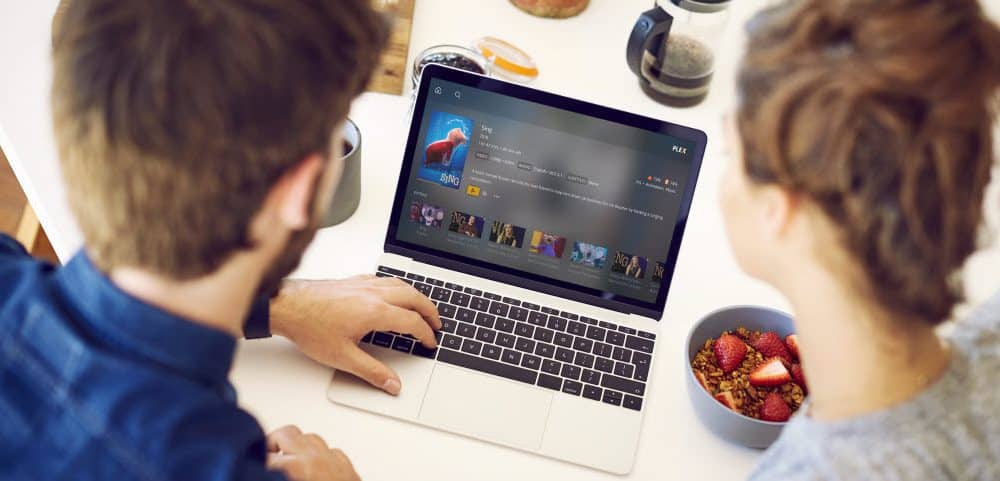
Jos olet johdonleikkuri, Plex on suosittu mediapalvelin, jonka avulla voit suoratoistaa video-, musiikki- ja valokuvakokoelmasi televisioon ja mobiililaitteisiin. Se voi myös toimia DVR: nä ja tallentaa suoraa OTA-televisiota Plex DVR: n kanssa. Toinen vähemmän tunnettu ominaisuus on kyky toistaa podcasteja. Podcast-ominaisuus on edelleen alkuvaiheessa ja tukee vain äänimuotoa, mutta video on tulossa. Tässä on katsaus siihen, miten sitä voidaan käyttää suosikkiesitysten hallintaan.
Podcastien hallinta Plexin avulla
Verkossa löydät Podcastit oikean paneelin Online-sisältö-osiosta. Sen käyttö on suoraviivaista ja se toimii kuten odottaa podcast-johtajilta, kuten Apple Podcasts, Overcast tai uusi Google Podcasts -sovellus Androidissa. Se näyttää suositellut ohjelmat, trendit ja suositut podcastit, ja voit tietysti etsiä tiettyä otsikkoa. Siinä on myös jakso nimeltä ”On Deck”, jossa jaksot Omat podcastit -osiossa oleville ohjelmille ovat käynnissä tai seuraavana rivinä.
Napsauttamalla tai napauttamalla podcast-kuvaketta saat esityksen kuvauksen ja sieltä voit lisätä sen ”Omat podcastit” -osioon tilataksesi. Tai voit napsauttaa valikkokuvaketta ohjelman pikkukuvissa ja valita valikosta ”Lisää omiin podcasteihini”.
Saattaa olla aikoja, jolloin et löydä haluamaasi podcastia. Plexillä on erilaisia tapoja luetteloida esityksiä. Sivustollaan olevan lausunnon mukaan Plex selittää: ”Podcast-luettelomme on peräisin monin tavoin, mukaan lukien työntekijöiden lisäykset ja kolmannen osapuolen lähteet. Se kasvaa nopeasti päivittäin ja voit odottaa, että melkein kaikki suosikkisi ovat saatavilla pian. ”
Jos et löydä tiettyä podcast-otsikkoa, ei hätää, voit lisätä sen manuaalisesti. Tätä varten sinun on käytettävä verkkoliittymää ja napsautettava mikrofonikuvaketta oikeassa yläkulmassa ja lisättävä sitten URL-osoite esitykseen. Löydät tyypillisesti podcastin RSS-syötelinkin ohjelman verkkosivustolta.
Tietysti, koska Plex on saatavilla käytännöllisesti katsoen kaikilla alustoilla, podcastit synkronoidaan myös näihin laitteisiin. Esimerkiksi tässä käytän sitä Androidissa. Siinä on tavalliset toistotoiminnot, voit ladata esityksen, siirtyä seuraavaan, katsella esityksen kuvausta, säätää toistonopeutta ja paljon muuta. Kuten sanoin aiemmin, käyttöliittymä on intuitiivinen ja sen käyttö on yksinkertaista ja suoraviivaista. Mutta ohjaimet ja navigointi vaihtelevat hieman käyttämästäsi laitteesta riippuen.
Ja Androidin avulla voit lähettää äänen Chromecastiin tai muuhun yhteensopivaan kaiuttimeen tai laitteeseen Google Cast. Tai iOS: ssä voit lähettää AirPlayn yhteensopivaan kaiuttimeen tai laitteeseen. Kaiken kaikkiaan Plex on alustan agnostikko ja melko monipuolinen – se toimii jopa PlayStationin, Xboxin ja Sonos-järjestelmän kanssa. Riippumatta siitä, minkä tyyppistä laitetta tai ekosysteemiä käytät, on olemassa tapa Plexiin sen kanssa.
Vaikka useimmilla Plex-käyttäjillä on Plex-palvelin määritetty, podcastien mielenkiintoinen asia on, että et tarvitse sitä. Plex for Podcasts toimii ilman edes palvelinta. Koska Podcastit ovat yleensä ilmaisia, ominaisuuden käyttämiseen ei tarvita Plex Pass -tilausta. Podcast- ja DVR-tuen lisäksi Plex on loistava työkalu kaikkien multimediatarpeidesi hallintaan. Jos olet Apple TV: n omistaja, tutustu artikkeliin, miksi Plex on tappajaohjelma Apple TV: lle.